摆脱数字性遗忘:白板墙贴的生活/工作清单,适用于居家办公的 GTD 补充记录方案。
在数字化和网络化的时代,日常记录从纸质转移到电子存储,它带来了无限的容量和随时随地使用的便利。然而,这也带来了新的问题:如果没有打开应用程序,记录就无法提醒,容易忘记重要事情。即使设置了定时提醒,提醒时间也不一定是最佳处理时间,因此可能会延迟或取消,从而导致遗忘。为了解决这个问题,我使用白板墙贴来记录生活/工作清单。
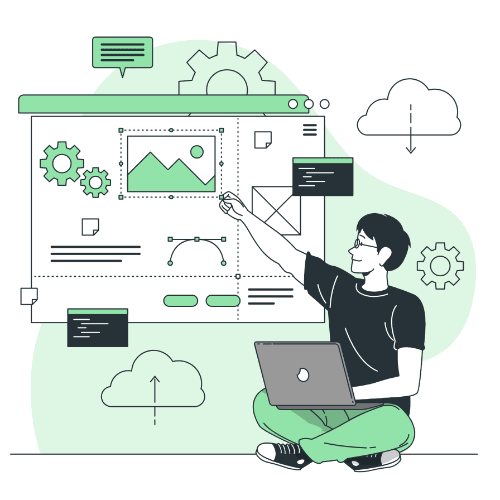
盛年不重来,一日难再晨
摆脱数字性遗忘:白板墙贴的生活/工作清单,适用于居家办公的 GTD 补充记录方案。
在数字化和网络化的时代,日常记录从纸质转移到电子存储,它带来了无限的容量和随时随地使用的便利。然而,这也带来了新的问题:如果没有打开应用程序,记录就无法提醒,容易忘记重要事情。即使设置了定时提醒,提醒时间也不一定是最佳处理时间,因此可能会延迟或取消,从而导致遗忘。为了解决这个问题,我使用白板墙贴来记录生活/工作清单。
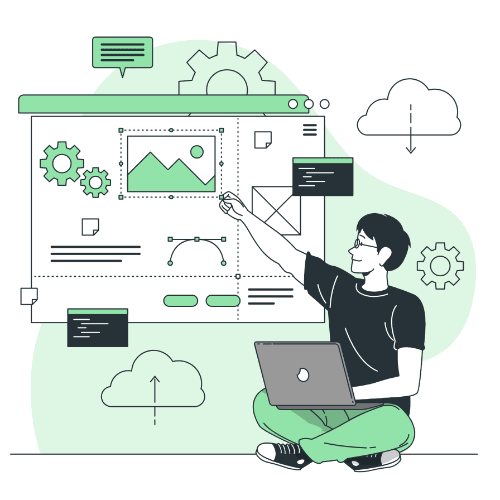
直播已经成为一种主流的传播方式,几乎所有的行业都会使用它。经过两年的持续直播,我总结出了一套直播入门攻略,从设备、软件和技巧三个方面,帮助你快速入门直播,开始自己的直播之旅。
本文是直播入门攻略的前置篇,主要介绍直播所需的设备,以及如何避免购买不必要的高价设备。直播设备可分为电脑、补光灯、稳定器(三脚架)、音频采集(收音器)和视频采集(摄像头)。
OBS 直播对电脑配置要求较高,建议使用三年内购买的主流配置台式机。台机推荐预算在一万元以上,显卡为 3060 以上,内存为 32G。
露脸主播一定要配柔光灯或环形灯,可以提升颜值。如果带眼镜的话,可以用小型补光灯代替环形灯,以免反射出光圈影响视觉。补光灯可以放在正面 45 度成蝴蝶光(派拉蒙光),可以显瘦显轮廓;背后可以使用辅助光或一张白纸反光,以防止正面灯光太亮。
Open Broadcaster Software(OBS)是一款免费开源的视频录制和直播应用,支持 Windows、Mac 和 Linux 平台。大部分直播软件都是基于 OBS 内核开发的。无论你准备在哪个平台直播,OBS 都是最推荐的直播入门软件。本文将从基础开始,为新手介绍 OBS 的界面、设置和直播使用方法。
OBS 界面看起来有些复杂,但可以分为菜单栏、预览区、主按钮区和运行状态四个区块。日常使用中,我们只需要接触主按钮区,它包括场景、来源、混音器、转场特效和控制按钮。
StreamFX 提供了来源镜像、模糊滤镜、着色器滤镜等多种效果,是 OBS 必装的效果插件。本文将介绍 StreamFX 的 28 种滤镜效果。
在 StreamFX 发布页上按平台选择安装包。StreamFX for OBS 29 处于测试阶段,在升级此插件前,请按照卸载教程执行旧版清理。
OBS 与其他直播/录制应用最大的区别在于 OBS 社区,它给 OBS 带来了强大的扩展性。下文中我会介绍除 StreamFX 外的 15 款流行插件。(本文未完成,待填充)
OBS 插件的安装模式有 Install(注册配置)和 Protable(便携)两种。便携模式的插件配置可以复制到其他电脑上使用。
若要卸载 Windows 下的 OBS 便携模式插件,可以进入 %ProgramFiles%\obs-studio\data\obs-plugins 和 %ProgramFiles%\obs-studio\obs-plugins\64bit,搜索插件名,然后删除相关文件。
虽然 OBS 的功能已经非常强大,但通过第三方软件可以更简单地给我们带来美颜、变声、虚拟主播等特效。
推荐使用 YY 开播来实现直播美颜功能。
打开 YY 开播,调用摄像头摄像,开启美颜功能。然后,在 OBS 中调用 YY 开播,如果有绿幕,可以添加「色度值」滤镜进行视频抠图。一旦配置好,下次启动 OBS 时,软件会自动调用 YY 开播开启美颜,无需重复配置。但是,「美颜 + 直播」对电脑配置的要求较高,如果直播画面出现明显卡顿,建议关闭 YY 开播。
主流直播平台有淘宝、京东、抖音、快手、视频号、哔哩哔哩、小红书、微博直播、斗鱼、虎牙和 YouTube。接下来,我将逐一介绍如何使用 PC 端的 OBS 在这些平台上进行直播。
下载淘宝直播客户端,打开后点击「我要开播」,进入直播间界面。
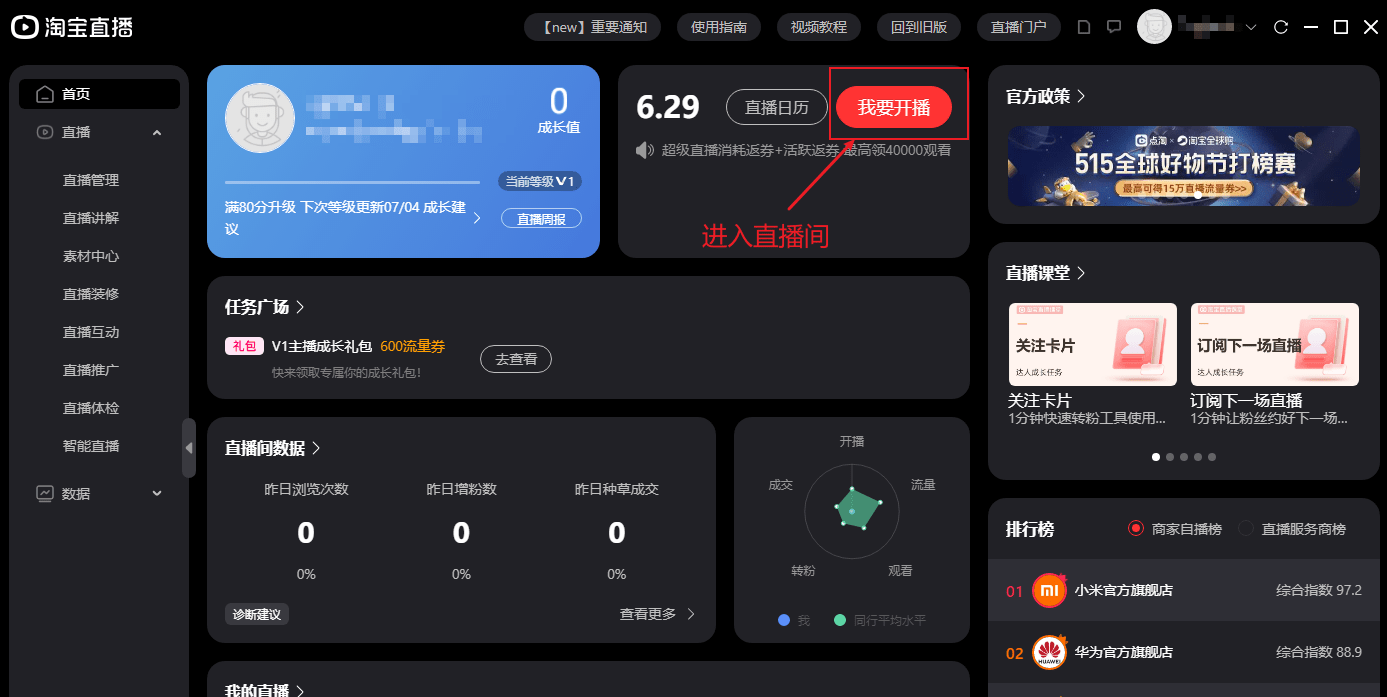
在左侧点击「添加元素」>「摄像头」,选择「OBS-Camera」,即可同步 OBS 直播画面。淘宝直播客户端也是基于 OBS,但不支持推流直播,只能通过虚拟摄像头同步画面。
直播过几次了,但是你的直播间总是没有人看,偶尔来了人也不知道说什么。作为直播新手,遇到这种情况是很正常的。建议按照本文的章节,逐一比对,对你的直播进行定位和策划。
开设直播前,从你的兴趣、能力和直播目的出发,确定直播定位。
定位完成后,把自己放在目标观众角度进行换位思考,调整直播定位。
从大学开始,我看日剧十几年了,但日语毫无进步,只能听懂几句耳熟能详的句子,看国外电影全靠字幕组。曾经我想过学日语,报了暑期班,但成绩被七岁的小妹妹同学吊打。然后,我就被自己的语言能力说服了,想着这辈子都离不开字幕组。这种情况一直持续着,直到我测试视频剪辑工具 AutoCut 时遇到了 Whisper。
Whisper 是今年 9 月被 OpenAI 开源的自动语音识别系统,除了可以用于语音识别,Whisper 还能实现多种语言的转录,以及将这些语言翻译成英语。「语言识别」「转录」听起来特别唬人,但 transcribe(转录)指将语音转为文字,Whisper 会为音视频生成带时间轴的字幕文件,是支持 99 种语言 AI 字幕工具。
当所有的录屏应用都无法满足我时,我的目光投向了那个最终极的命令行工具,FFmpeg。
开始自我监控后,录屏工具的重要性迅速提升,我遇到的问题也越来越多。因为我录屏主要是为了自我监控,所以我需要的帧率不必很高,甚至越低越好,分辨率也不必和屏幕一致,只要能看清我在做什么就可以了。